在ITOP4412使用 fastboot 烧写镜像时需要使用 ADB 驱动,在前期安装USB转串口PL2303驱动以及超级终端的时候没有出现很大的问题,此处就稍微说一下。
在安装u转串驱动的时候,打开此电脑的属性–》设备管理器,在这里面找不到“端口”,采用了超链接中的方法添加好了------给设备管理器添加端口
但是添加好之后,又出现了一个问题,那就是端口前面出现了黄色的感叹号,寻遍良方想要去除黄色感叹号,无果。后来发现:不用费尽心力去去除这个黄色感叹号,当把u转串接口以及串口线连接到电脑上,此时去”此电脑“的“属性”的“设备管理器”里就可以看到“端口”啦,下面重点说明ADB驱动的安装。
ADB驱动的安装
1、安装ADB驱动最重要的是先要给开发板上电。在给开发板上电之前,需把电源线、OTG线、串口线全部连接好,连接好之后,在按下POWER开关。忘记拍一下连接好的图啦,后期正式进入开发板的学习之后离不开给板子上电,以后再补拍一张。
2、给开发板上电完毕之后,打开超级终端,新建连接,选择匹配好的串口号。由于我已经匹配过啦,所以连接好线之后,选择匹配好的1 COM4即可
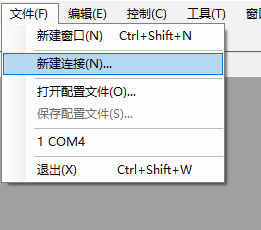
3、连接好之后一开机立刻就敲回车键,进入下面的样子—uboot模式
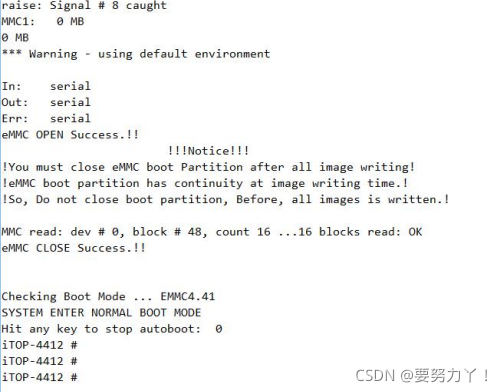
注释:如果一开机不敲回车,不做任何操作的话会进入文件系统。进入文件系统再敲击回车的话,就会出现命令行终端,如下图所示。
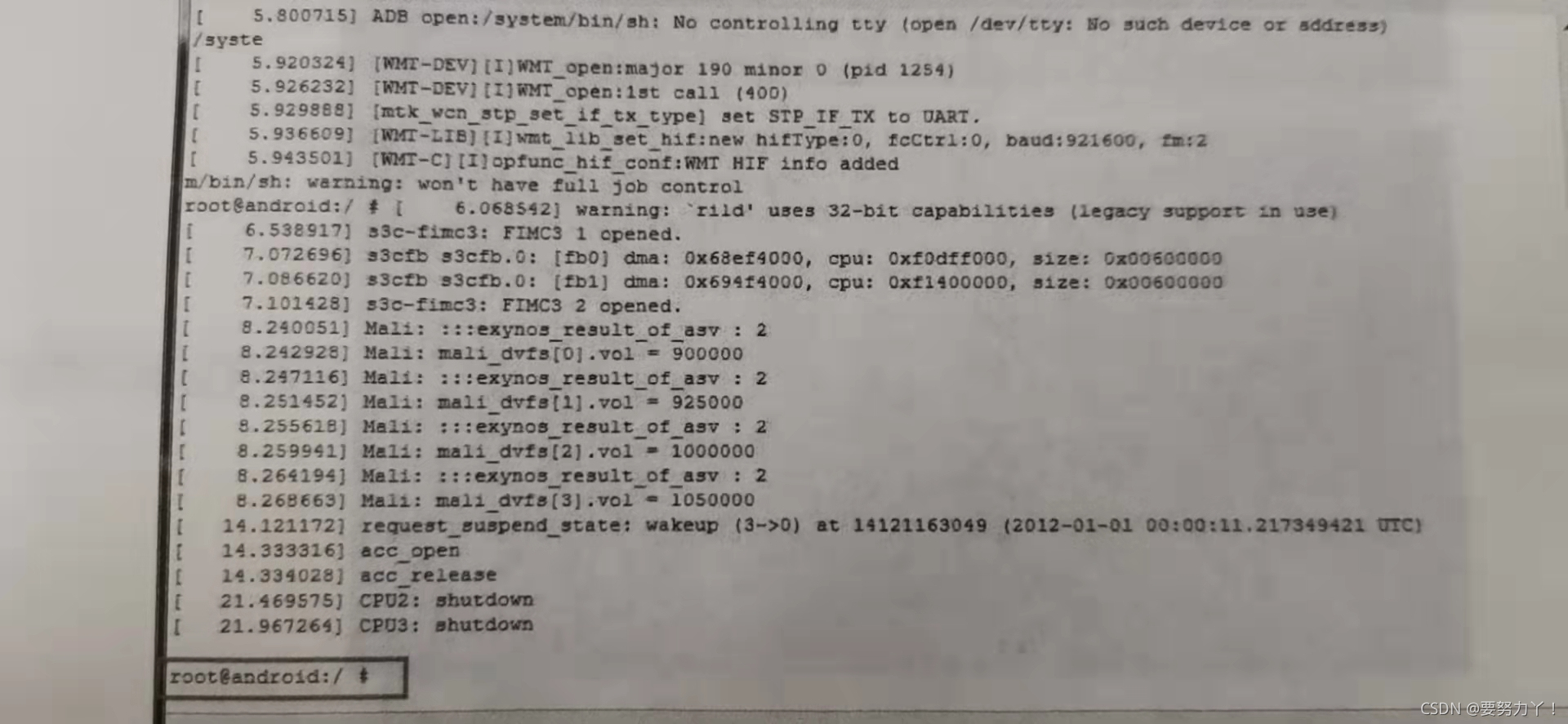
4、进入UBoot模式之后,输入fastboot并回车
5、打开驱动精灵(上官网下载一个驱动精灵官网)—》立即检测–》驱动管理–》此时会出现一个异常,就是Android的驱动,点击安装即可–》安装完之后刷新一下不再报异常错误,即安装成功了
6、打开“此电脑”–》属性–》设备管理器–》Android device下出现了一个“ROMaster ADB Interface”就安装成功啦
ITOP4412配备的线
重点给三个,其它的就不给出解释啦
1、U转串连接线
2、OTG线

3、C口转A口HDMI线
